-Метки
анимация аудиокниги букеты горшечные цветы дневник живопись здоровье зимние сады зимний сад калейдоскоп клипарт клипарт цветы комнатные растения компьютер космос кулинария ландыши медитация музыка новогодние анимации новый год озеленение домов озеленение интерьера песни поделки предсказания природа программы пророчества психология путин рамки рамки для текста розы россия сады саморазвитие украина уроки фитодизайн флеш флэш фоны фотошоп фракталы футажи футажи hd цветы цветы в контейнерах эзотерика
-Рубрики
- Мои работы (319)
- футажи hd (58)
- футажи gif на прозрачном фоне (26)
- футажи gif (38)
- футажи - фоны (14)
- клипарт PNG (33)
- клипарт анимированный (38)
- анимация (42)
- фракталы (13)
- видео (39)
- графика (7)
- мои фото (5)
- фитодизайн (4)
- флэш (5)
- видео - аудио книги (32)
- мои растения (3)
- Программы (9)
- Заработок в интернете (3)
- фотошоп/ Photoshop (64)
- уроки по анимации (19)
- вырезание объектов (10)
- уроки по освоению (10)
- уроки по графике (8)
- фильтры (7)
- работа с футажами (6)
- работа с фотографией (5)
- Человек и мир (1076)
- в поисках истины часть 4 (34)
- пророчества, предсказания, знаки часть 1 (49)
- пророчества, предсказания, знаки часть 2 (50)
- пророчества, предсказания, знаки часть 3 (46)
- Россия (181)
- события в других странах (87)
- события на Украине (104)
- песни (99)
- в поисках истины часть 1 (50)
- в поисках истины часть 2 (59)
- в поисках истины часть 3 (50)
- юмор (23)
- мироустройство (30)
- необычное (16)
- Волшебный мир цветов (33)
- комнатные растения (6)
- человек и цветы (6)
- букеты и композиции. (5)
- цветы в контейнерах (5)
- фуксии (5)
- садовые цветы (3)
- цветы лесов и полей (2)
- сказки, притчи, стихи (1)
- макро (1)
- В мире прекрасного (272)
- дома в цветах (31)
- флористика (17)
- выставки (12)
- космос (7)
- ландшафтный дизайн (6)
- Фракталы (2)
- живопись (39)
- зимние сады (31)
- природа (28)
- сады и парки (65)
- сказочные домики (11)
- цветы (64)
- Природа и человек (31)
- животные и птицы (15)
- растения (9)
- необычные места и явления (7)
- Всё для дома и дачи (139)
- всё для дачи (33)
- полезные советы (9)
- дизайн (40)
- комнатные растения (41)
- кулинария (22)
- сделай сам (24)
- Анимация (47)
- анимированные картинки (21)
- уроки по анимации (22)
- Видео (23)
- цветы (8)
- живые пейзажи (8)
- мои работы (7)
- всё для сайта (7)
- Красивые места мира (22)
- Компьютер и интернет (29)
- музыка (4)
- Саморазвитие (143)
- мои аудио-книги и аудио-практики (16)
- видео-медитации (9)
- духовная психология (22)
- здоровье и красота (30)
- непознанное (17)
- о себе (2)
- практики саморазвития (5)
- развитие сознания (41)
- человек и мир (34)
- Картинки, клипарт (10)
- флеш (44)
- Разное (16)
- Всё для блога (158)
- уроки по оформлению (13)
- делаем рамки сами (12)
- всякие всякости (7)
- полезные программы и ссылки (15)
- рамки (67)
- фоны (14)
-Я - фотограф
Зимний сад. Часть 2
-Поиск по дневнику
-Подписка по e-mail
-Друзья
Друзья оффлайнКого давно нет? Кого добавить?
AmAyfaar
BlackSea1
Flash_Magic
heregirl
izzida
ka82
Katty_V_Huntery
Krivoruchko_Margarita
Ksenia_Live
Leskey
lud09
marinapetrova1950
Martina25
Matrioshka
Mellodika
Mis_Angelina
Natali_Travinka
Okluba
Rafaelada
Svetlana---
tane4ka777
TimOlya
Viktori2014
Ваша_ТАНЯ_идущая_по_Судьбе
Волшебная__шкатулочка
Волшебница_Светлана
Волшебный__Свет_Души
Волшебство__Жизни
Глебова_Елена
Дневник_Девы
Елена_Краева
Здоровья_всем
ИНТЕРЕСНЫЙ_БЛОГ_ЛесякаРу
Любовь_здоровье_красота
макоши_дом
макошь311
Мир__Чудес
Николай_Кофырин
Одинокий_рейнджер
Плеядеянец
Роксолана_Лада
РОССИЙСКАЯ_СЕМЬЯ
Светослава_Берегиня
Светояра
Секреты_для_хозяюшек
Сияние_Розы_Жизни
Схемы_и_темы
Счастливая__семья
ТаМаРа_ТАРАНЬжина
я_Ростовчанка
-Постоянные читатели
Artesiana Darkdrakon Elena_Soboll Flash_Magic GALINA_LIK Helga_- Lana505 Lidiya_Led Ludaivan Lyubov_I MarinaYausheva Mis_Angelina Okluba Olha6 Oxi0208 Rafaelada Talis38 Va-sss-a Viktori2014 Violetana coccinelle d_gunes elvira25 j51ue lud09 marinapetrova1950 mila60 natasha2555 sarbona_77 svetulya_69 verashpinjova viktoriy5908 wit Алёна_Ганьжина Аллусик68 Бахыт_Светлана Блестиночка Валентина_Шиенок Елена_Краева Испанская_нотка Людмилка_Водолейка Мальцева_Марина Марианна-Осень Одинокий_рейнджер СВЕЧАНКА Светояра СимоноваВалентина Чи_Вен_Хю ледок-людок макошь311
-Статистика
Программа,которая поможет вам с анимацией |
Цитата сообщения zomka
Программа,которая поможет вам с анимацией



Хочу предложить вашему вниманию еще одну интересную программу...Совсем не сложную...небольшую по размеру но очень многофункциональную)))А я попробую провести вас по ней с помошью этого урока..Она на английском...но я постараюсь вам в этом помочь...Итак....скачиваем её у меня в архиве,,нажимая вот на эту картинку..

Там всё очень просто....

скачали...получили вот такой вот файлик со значком програмки-установщика Теперь дважды по нему щелкаем и начинается,собственно говоря, сама установка...в ней вы все время нажимаете NEXT то есть дальше
Теперь дважды по нему щелкаем и начинается,собственно говоря, сама установка...в ней вы все время нажимаете NEXT то есть дальше
А вот в этом окошке не забудьте согласиться с условием лицензии)))Это просто формальность во всех установщиках..Просто точку поставьте на первой строчке..

В следующем открывшемся окне нажмите внизу NEXT и больше ничего в нем не пишите..Потом откроется окно ...в котором варианты установки..Первая точка-CUSTOM это общая установка всего а вторая точка-выборочная...Удобнее первую выбирать)))И наконец откроется окошко где выбирайте INSTALL
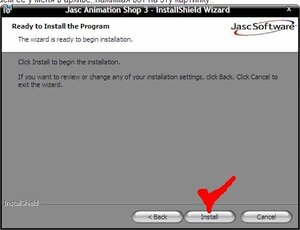
а когда установится программа нажмете FINISH Вот и все....она у вас на компе...Как её найти??? Да очень просто Жмете ПУСК....потом ВСЕ ПРОГРАММЫ...и вот она...последняя в списке...
Ну что...поехали дальше...
Открываем программу
Перед нами открывается окно на котором логотип "Программы"

и еще одно окошко вот такое...в котором просто поставьте ВСЕ галочки...ну на всякий случай..Мало ли с какими форматами файлов вам предстоит в дальнейшем работать...
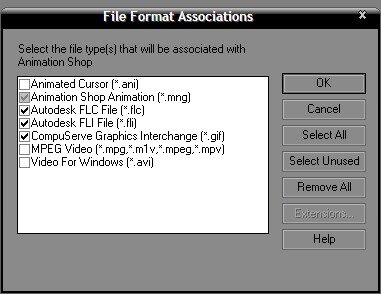
Следующий шаг ..Жмем File=> там выбираем Open и открываем картинку с которой вы желаете экспериментировать..
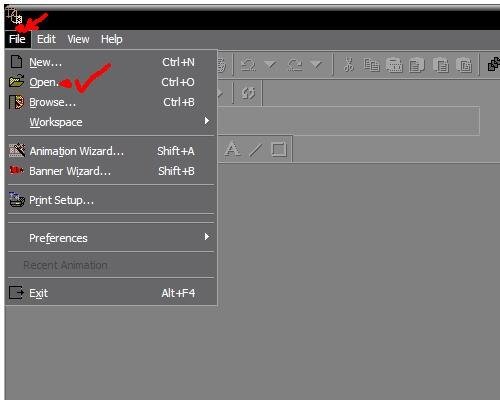
.Я открою вот такую...и нажму на вкладку Effects в которой выберу 1-ую строчку

Откроется вот такое окно...Сейчас объясню что здесь значат разделы....Смотрите по цифрам..
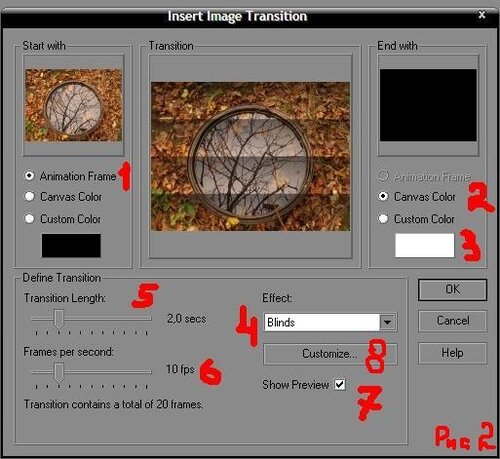
1- открыта картинка если нажата первая строчка...Галочка должна стоять на первой !!
2-это тот цвет который по умолчанию обычно черный и переходит наша картинка именно в этот цвет...
3-Если мы поставим галочку на вторую строчку и выберем зеленый цвет то переход анимации будет именно в него, из изображения=> в зеленый цвет...попробуйте и поймете...
4-Это как раз наши эффекты...Их много..пощелкайте и увидите какой что изображает))
5-Это скорость анимации кадров....чем больше цифра..тем медленнее картинка движется
6-А это из скольких кадров состоит наша анимация...чем меньше кадров...тем слабее и меньше весит..Надо выбирать оптимальный вариант...Если картинка больше 500px то кадров меньше а если меньше пикселей то и кадров -где то золотая середина...
7-Эта галочка обеспечивает предварительный просмотр...То есть то что вы делаете-сразу видите в окошке
8-Это настройка...если нажмете откроется окошко где можно настроить полосы и их направление
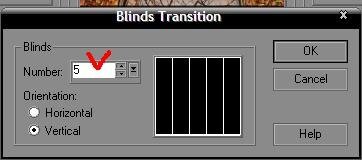
Ну вот в основном и все понятия...Поехали дальше..
Настроили жмите ОК и потом жмем наверху на панели справа квадратик перед знаком вопроса...Это ПОКАЗАТЬ АНИМАЦИЮ.
и Получим вот такое изображение...

или вот такое..если выберем другой вид анимации

Теперь расскажу как все это сохраняем
Жмём File=>Save as (F12)(это на панели программы наверху...слева

Открывается окно в котором выбираем-куда будем сохранять
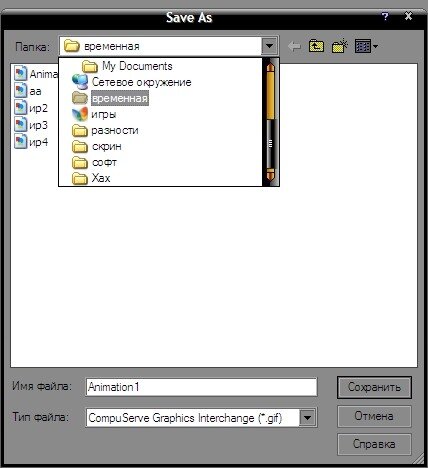
открывается окошко перед сохранением""


в первом ползунок опустите вниз..(Это зависит-какую анимацию вы хотите получить...или высокого качества-тогда просто поднимите на пару делений ползунок. или обыкновенную-просто сами подберите) .во втором ничего только ждать когда загорится "далее" и потом все время "далее и далее"а в конце "готово" Вот и сохранена у вас анимация....любуйтесь и начинайте делать другую)))
Кстати...в этой программе есть очень интересная часть , которая работает непосредственно с рисунком...
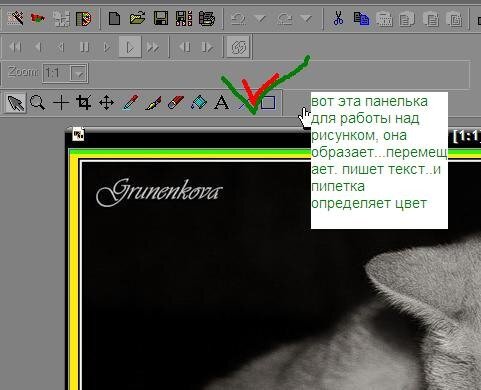
Когда вы сами пощелкаете по всем этим кнопочкам -вы поймете что тут совсем не сложно...надо просто не бояться экспериментировать...
Вот что я еще сделала...




Удачи....Ваша Zomka
Хочу предложить вашему вниманию еще одну интересную программу...Совсем не сложную...небольшую по размеру но очень многофункциональную)))А я попробую провести вас по ней с помошью этого урока..Она на английском...но я постараюсь вам в этом помочь...Итак....скачиваем её у меня в архиве,,нажимая вот на эту картинку..
Там всё очень просто....

скачали...получили вот такой вот файлик со значком програмки-установщика
А вот в этом окошке не забудьте согласиться с условием лицензии)))Это просто формальность во всех установщиках..Просто точку поставьте на первой строчке..
В следующем открывшемся окне нажмите внизу NEXT и больше ничего в нем не пишите..Потом откроется окно ...в котором варианты установки..Первая точка-CUSTOM это общая установка всего а вторая точка-выборочная...Удобнее первую выбирать)))И наконец откроется окошко где выбирайте INSTALL
а когда установится программа нажмете FINISH Вот и все....она у вас на компе...Как её найти??? Да очень просто Жмете ПУСК....потом ВСЕ ПРОГРАММЫ...и вот она...последняя в списке...
Ну что...поехали дальше...
Открываем программу
Перед нами открывается окно на котором логотип "Программы"
и еще одно окошко вот такое...в котором просто поставьте ВСЕ галочки...ну на всякий случай..Мало ли с какими форматами файлов вам предстоит в дальнейшем работать...
Следующий шаг ..Жмем File=> там выбираем Open и открываем картинку с которой вы желаете экспериментировать..
.Я открою вот такую...и нажму на вкладку Effects в которой выберу 1-ую строчку
Откроется вот такое окно...Сейчас объясню что здесь значат разделы....Смотрите по цифрам..
1- открыта картинка если нажата первая строчка...Галочка должна стоять на первой !!
2-это тот цвет который по умолчанию обычно черный и переходит наша картинка именно в этот цвет...
3-Если мы поставим галочку на вторую строчку и выберем зеленый цвет то переход анимации будет именно в него, из изображения=> в зеленый цвет...попробуйте и поймете...
4-Это как раз наши эффекты...Их много..пощелкайте и увидите какой что изображает))
5-Это скорость анимации кадров....чем больше цифра..тем медленнее картинка движется
6-А это из скольких кадров состоит наша анимация...чем меньше кадров...тем слабее и меньше весит..Надо выбирать оптимальный вариант...Если картинка больше 500px то кадров меньше а если меньше пикселей то и кадров -где то золотая середина...
7-Эта галочка обеспечивает предварительный просмотр...То есть то что вы делаете-сразу видите в окошке
8-Это настройка...если нажмете откроется окошко где можно настроить полосы и их направление
Ну вот в основном и все понятия...Поехали дальше..
Настроили жмите ОК и потом жмем наверху на панели справа квадратик перед знаком вопроса...Это ПОКАЗАТЬ АНИМАЦИЮ.
и Получим вот такое изображение...

или вот такое..если выберем другой вид анимации

Теперь расскажу как все это сохраняем
Жмём File=>Save as (F12)(это на панели программы наверху...слева

Открывается окно в котором выбираем-куда будем сохранять
открывается окошко перед сохранением""
в первом ползунок опустите вниз..(Это зависит-какую анимацию вы хотите получить...или высокого качества-тогда просто поднимите на пару делений ползунок. или обыкновенную-просто сами подберите) .во втором ничего только ждать когда загорится "далее" и потом все время "далее и далее"а в конце "готово" Вот и сохранена у вас анимация....любуйтесь и начинайте делать другую)))
Кстати...в этой программе есть очень интересная часть , которая работает непосредственно с рисунком...
Когда вы сами пощелкаете по всем этим кнопочкам -вы поймете что тут совсем не сложно...надо просто не бояться экспериментировать...
Вот что я еще сделала...




Удачи....Ваша Zomka
Серия сообщений "уроки по анимации":
Часть 1 - Jasc animation Shop
Часть 2 - Программа Fanta Morph с инструкцией
Часть 3 - "Ветер". Вариоэффект, морфинг.
Часть 4 - Урок о том как добавить анимацию на вашу картинку
Часть 5 - Программа,которая поможет вам с анимацией
Часть 6 - Урок о том как убрать лишнее с надписей-блестелок..
Часть 7 - SWFText-программа для создания анимированного текста
...
Часть 20 - Урок Sothink SWF Easy (Луна)
Часть 21 - УЧИМСЯ ПОЛЬЗОВАТЬСЯ ФИЛЬТРОМ Alien Skin Xenofex 2 - Constellation
Часть 22 - Большой каталог полезных сайтов
Понравилось: 1 пользователю
| Комментировать | « Пред. запись — К дневнику — След. запись » | Страницы: [1] [Новые] |















